La oss dykke inn i den fascinerende verden av de nye effektene fra NewBlueFX for VEGAS Pro 14. Disse effektene utvider mulighetene dine innen videoredigering og gjør prosjektarbeidet ditt mer livfullt og engasjerende. I denne guiden vil jeg vise deg trinn for trinn hvordan du bruker de ulike filtrene og effektene for å gjøre videoene dine imponerende.
Viktige funn
- NewBlueFX tilbyr en rekke nye effekter som enkelt kan brukes.
- Du kan bruke forhåndsinnstillinger for å komme raskere til ønsket resultat.
- Fargeoverganger og maskeringsteknikker utvider de kreative mulighetene.
- Effektene er for det meste ytelseseffektive, men det er noen unntak.
Trinn-for-trinn-guide
Komme i gang med NewBlueFX
For å bruke de nye effektene fra NewBlueFX, åpner du først prosjektet ditt i VEGAS Pro 14. Du bør ha valgt et event i tidslinjeområdet som du ønsker å bruke effektene på. Klikk på event FX, som finnes i eventalternativene. Her kan du velge NewBlueFX-filtrene som passer for dine behov.
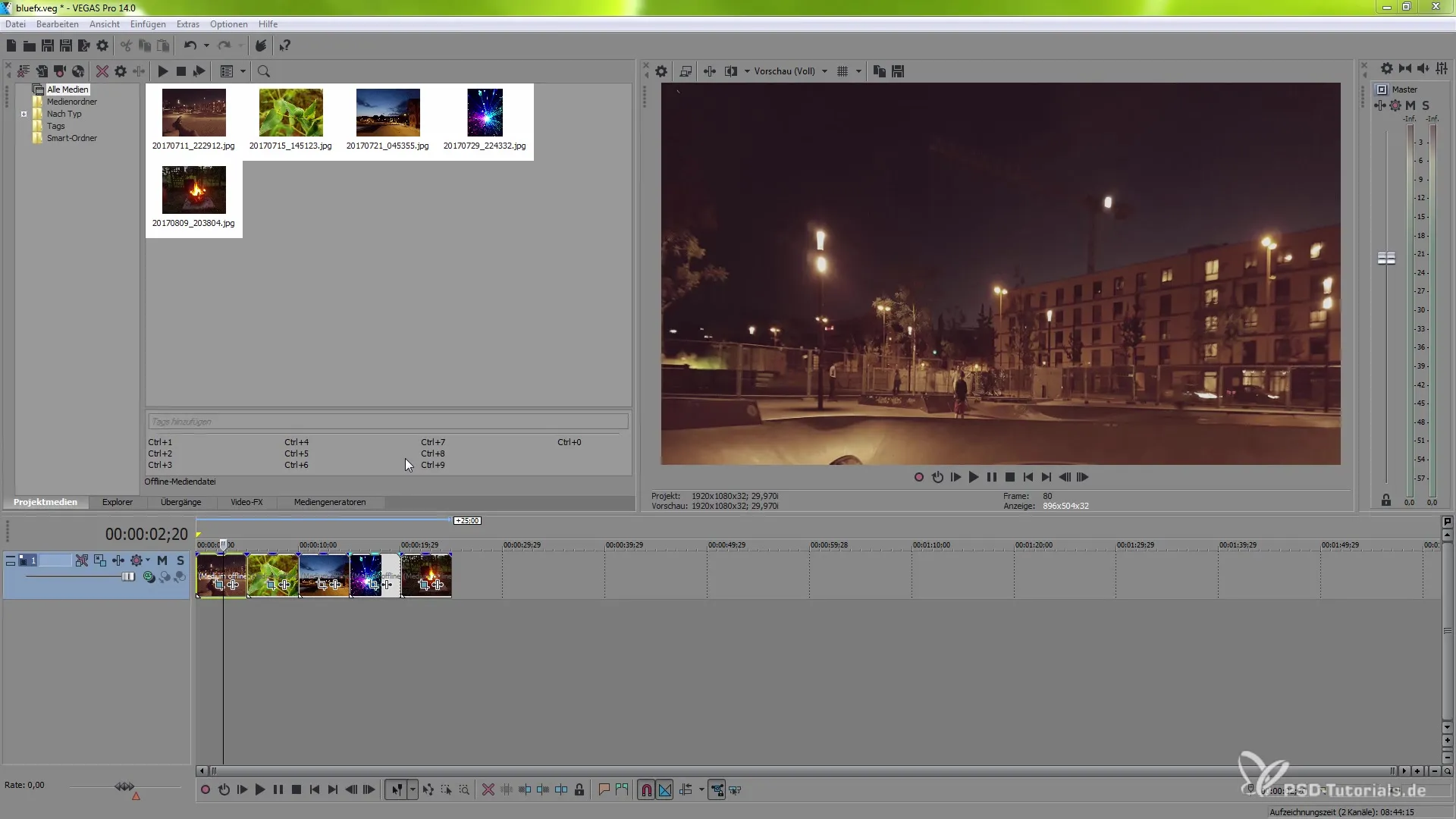
Valg av effekt
Blant de tilgjengelige effektene finner du alternativer som Dream Glow, Film Camera, Film Color, Gradient Tint og Spotlight. La oss begynne med Dream Glow. Klikk på effekten for å velge den, og legg den til eventet ditt. Denne effekten skaper en glød effekt som legges over hele bildet. Når du er fornøyd med applikasjonen av effekten, kan du justere innstillingene videre.
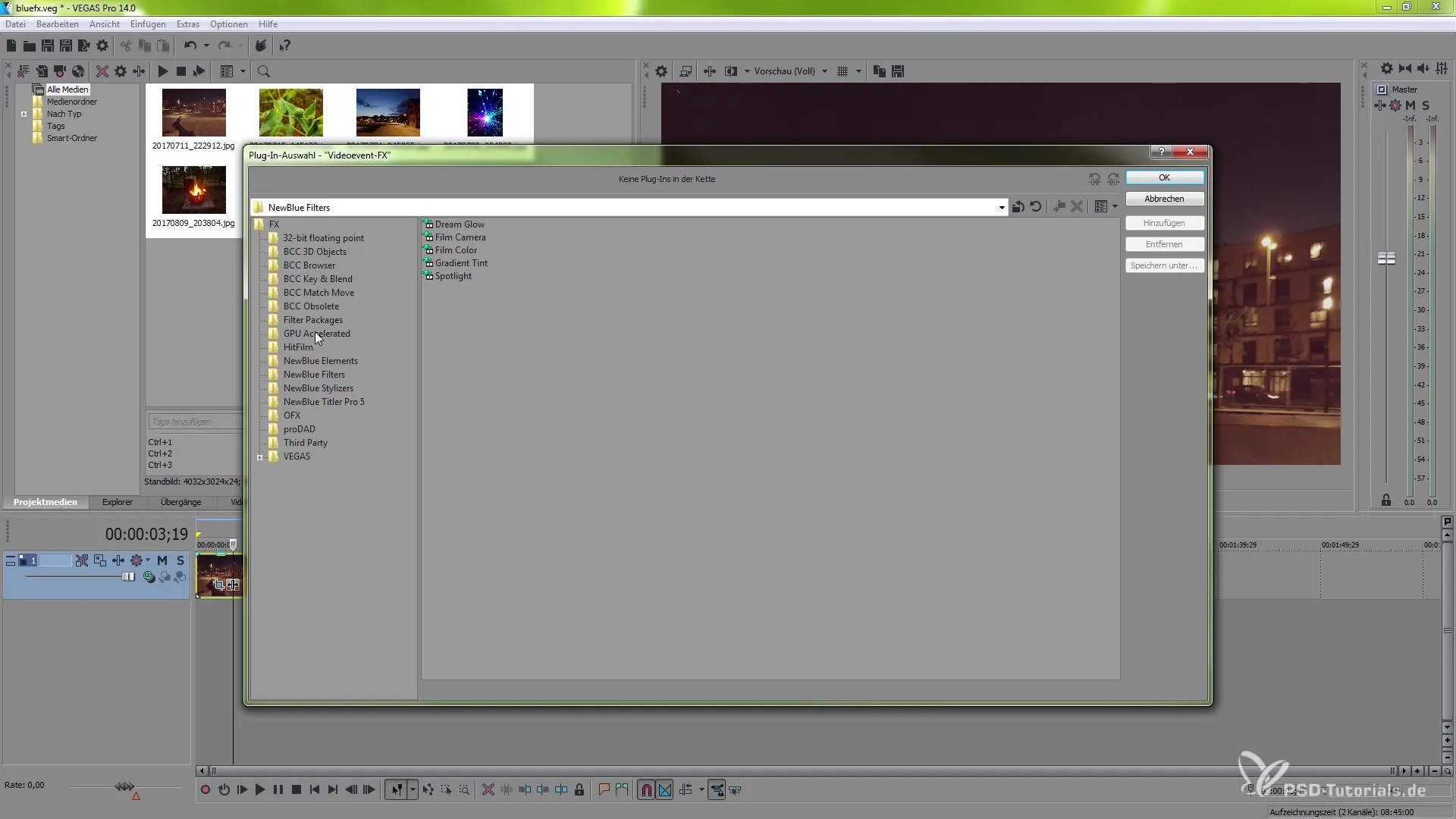
Optimalisering av innstillinger
I menyen for Dream Glow-effekten har du muligheten til å velge forhåndsinnstillinger. Forhåndsdefinerte innstillinger som "Aqua" eller "Blacklight" gjør det mulig for deg å oppnå imponerende visuelle resultater raskt. Du kan også justere intensiteten på glødeffekten for å kontrollere lysstyrken og de visuelle detaljene. Det er lurt å bytte til et designvisningsalternativ i forhåndsvisningen for å forbedre renderingstider og se raskere resultater.
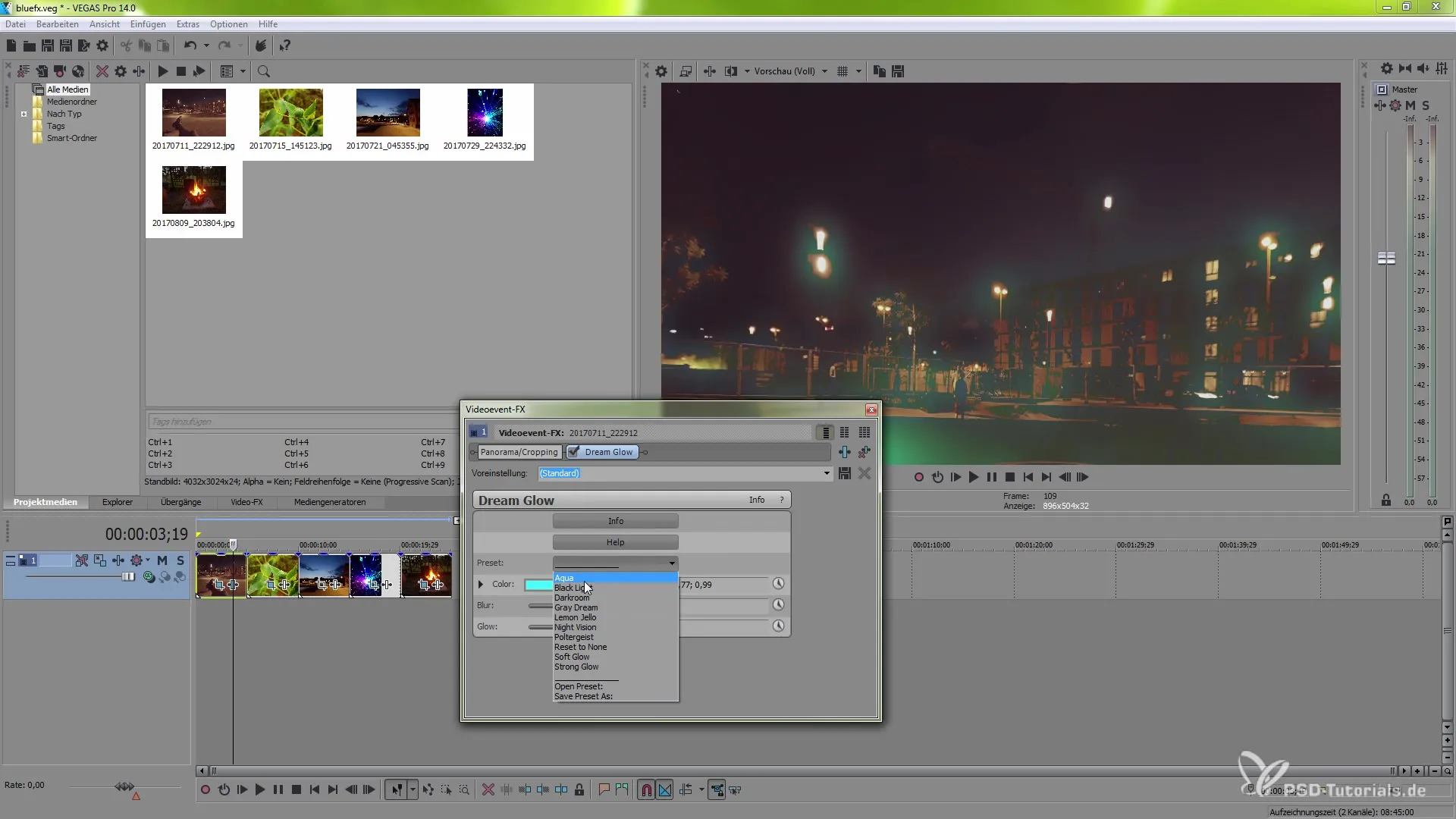
Animere med keyframes
Det fantastiske med denne effekten er at du kan bruke keyframes for å gjøre glødeffekten dynamisk. Du kan bygge inn en fargeforandring eller en intensitetsjustering i løpet av videoen, noe som skaper en interessant visuell spenning.
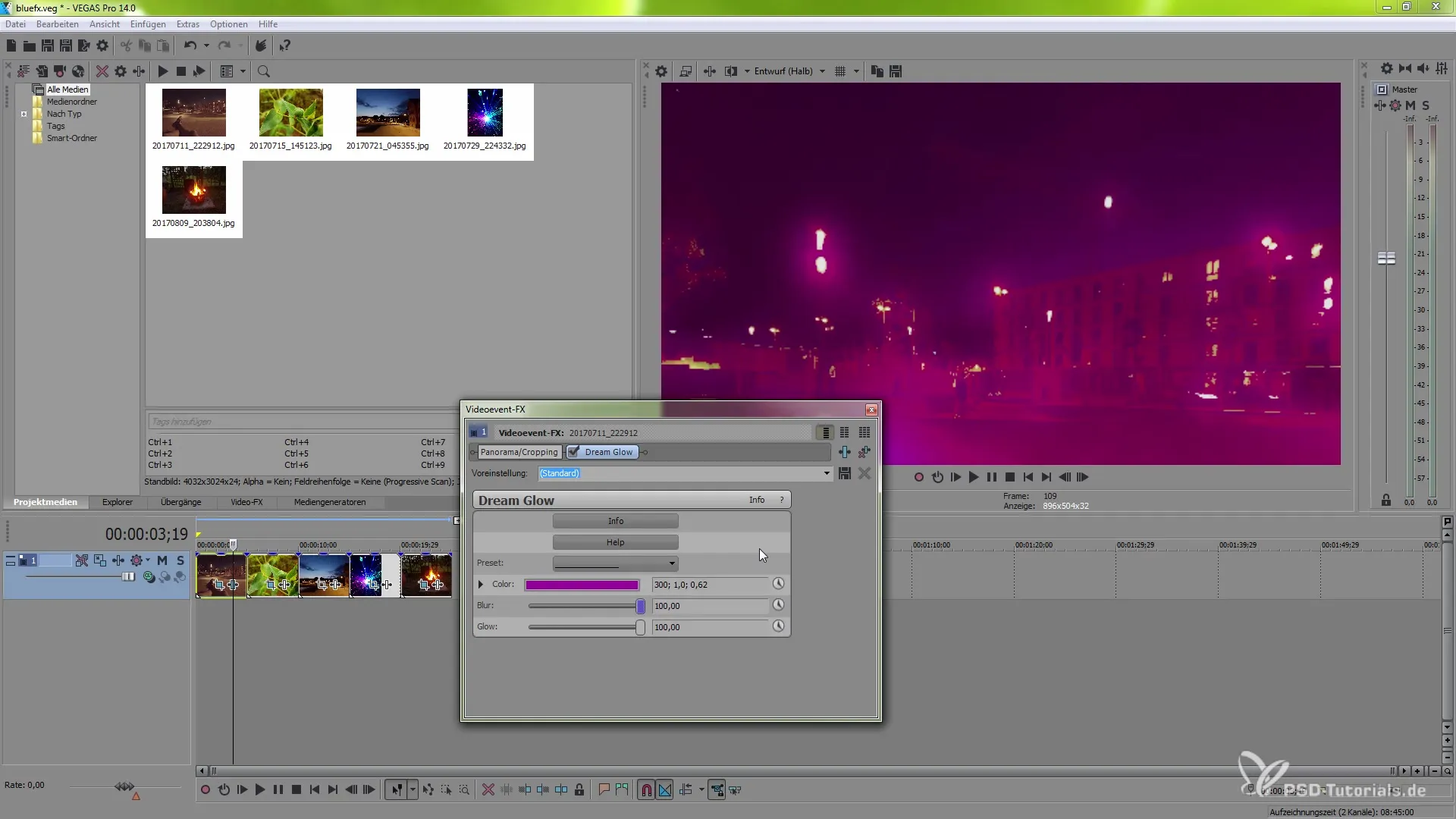
Bruke flere effekter
Vi skal nå gå over til en ny scene med en plante. Klikk igjen på videoevent FX for å legge til neste effekt – i dette tilfellet Film Camera-effekten. Denne effekten gir videoen din den nostalgiske looken til et gammelt filmkamera og lar deg justere jitter-effektene.
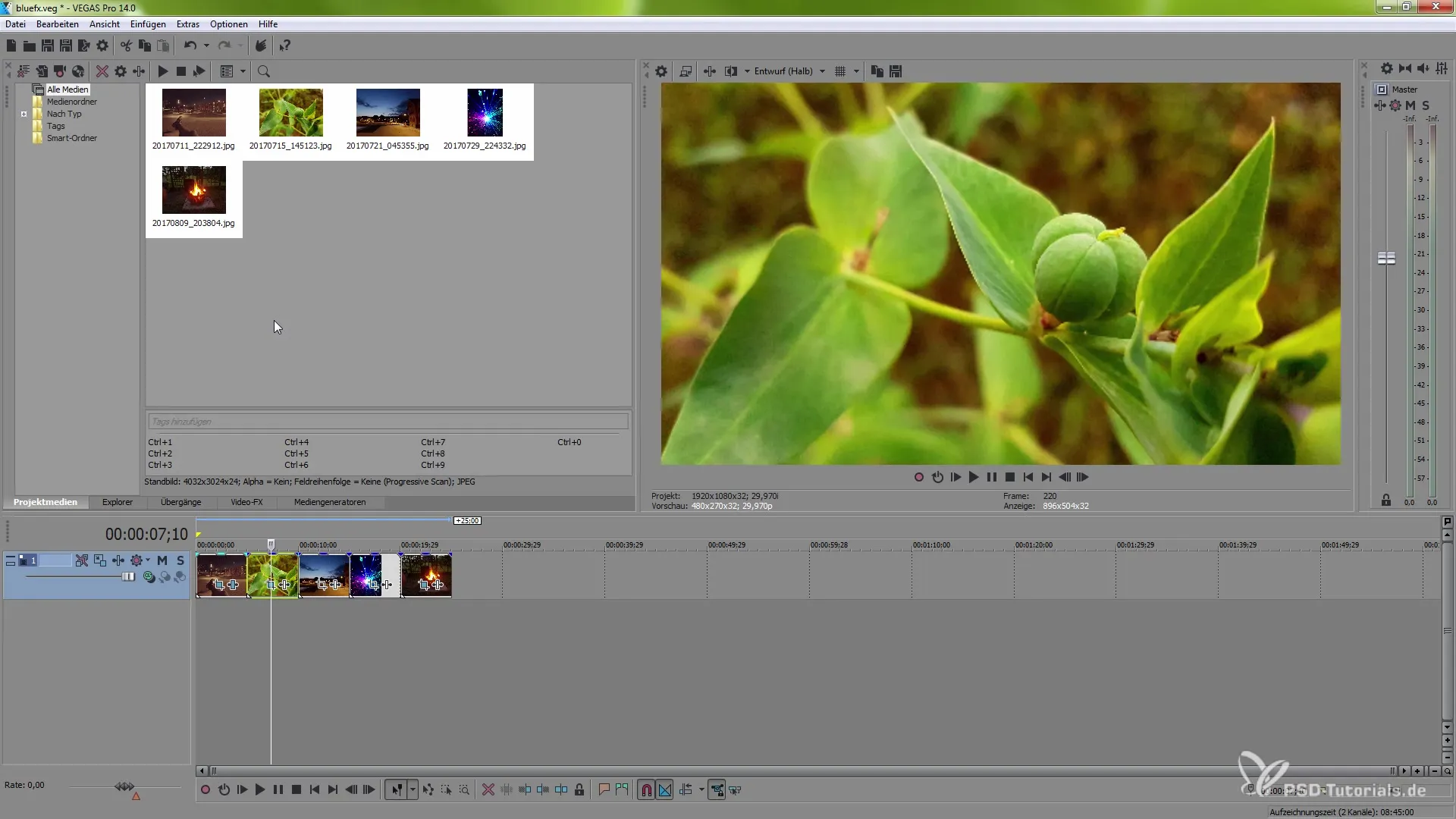
Jitter og rammejustering
Jitter-effekten kan justeres både horisontalt og vertikalt, og du har muligheten til å legge til en ramme i scenen som du kan justere fargemessig. Eksperimenter med forskjellige jitter- og rammeconfigurasjoner for å se hvordan de gir videoen din ekstra karakter.
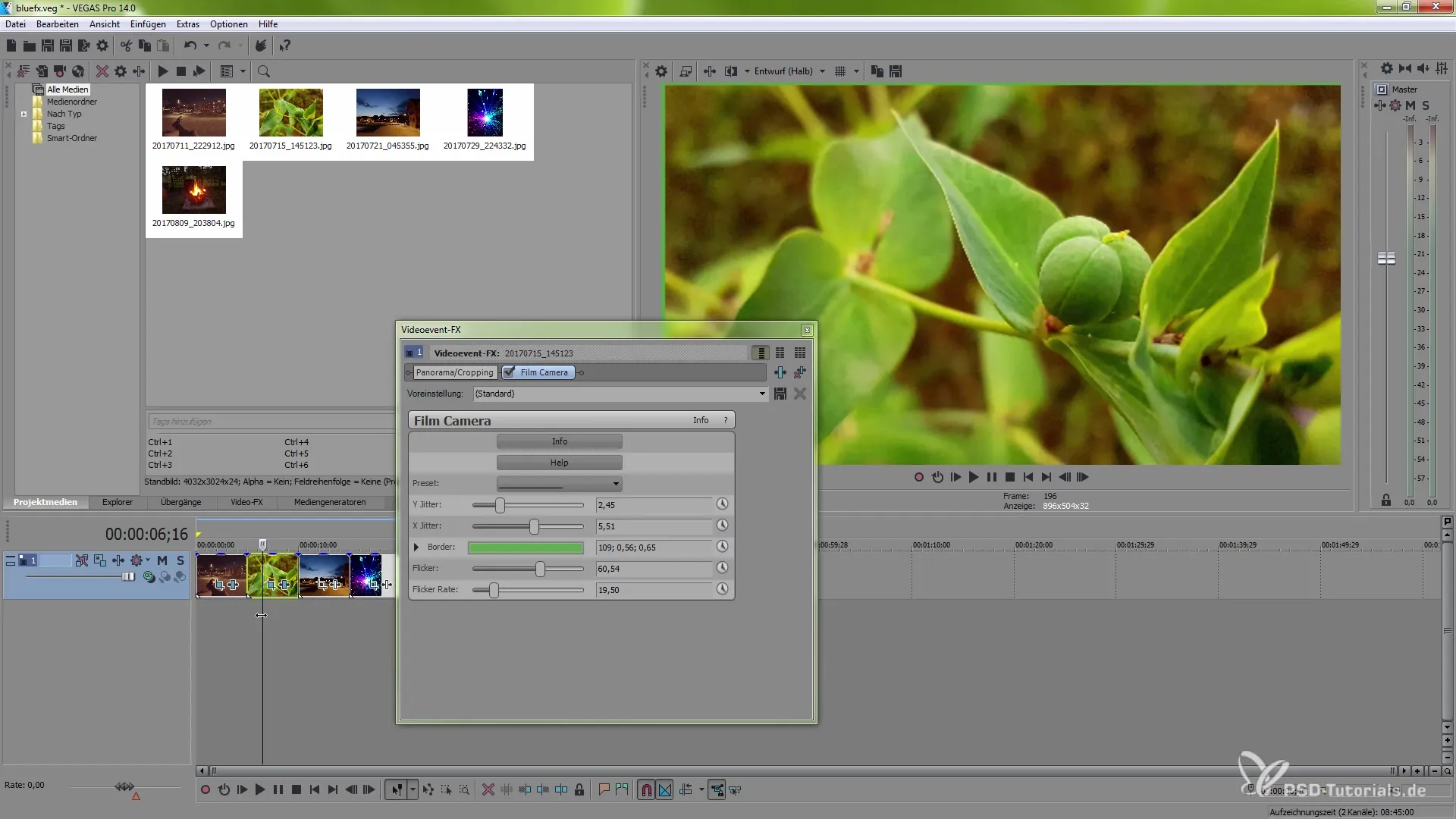
Regulere farger og lysstyrke
Gå nå til Film Color og legg til denne effekten. Her kan du gjøre diverse fargeendringer som spesielt kommer til sin rett i mørkere scener effektivt. Bruk alternativene for å øke metningen eller gammaverdien for å støtte det ønskede utseendet til scenen din.
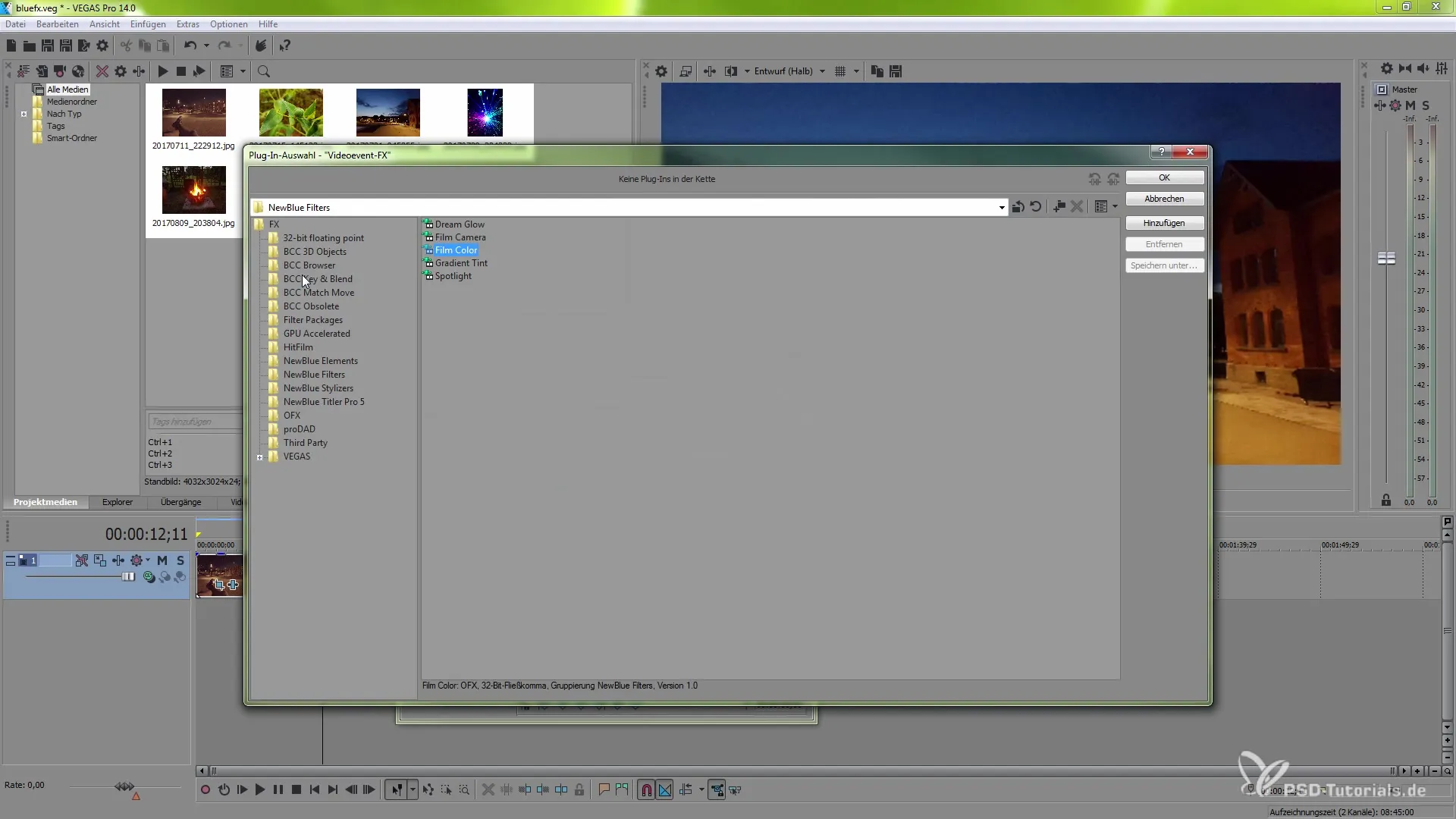
Finjustere filterapplikasjonen
En annen interessant funksjon er Gradient Tint-effekten. Her kan du innføre fargeoverganger og bruke forskjellige maskeringsteknikker. Eksperimenter med forskjellige farger og deres intensitet. Dette gjør det mulig for deg å lage stemningsfulle scener som er visuelt tiltalende.
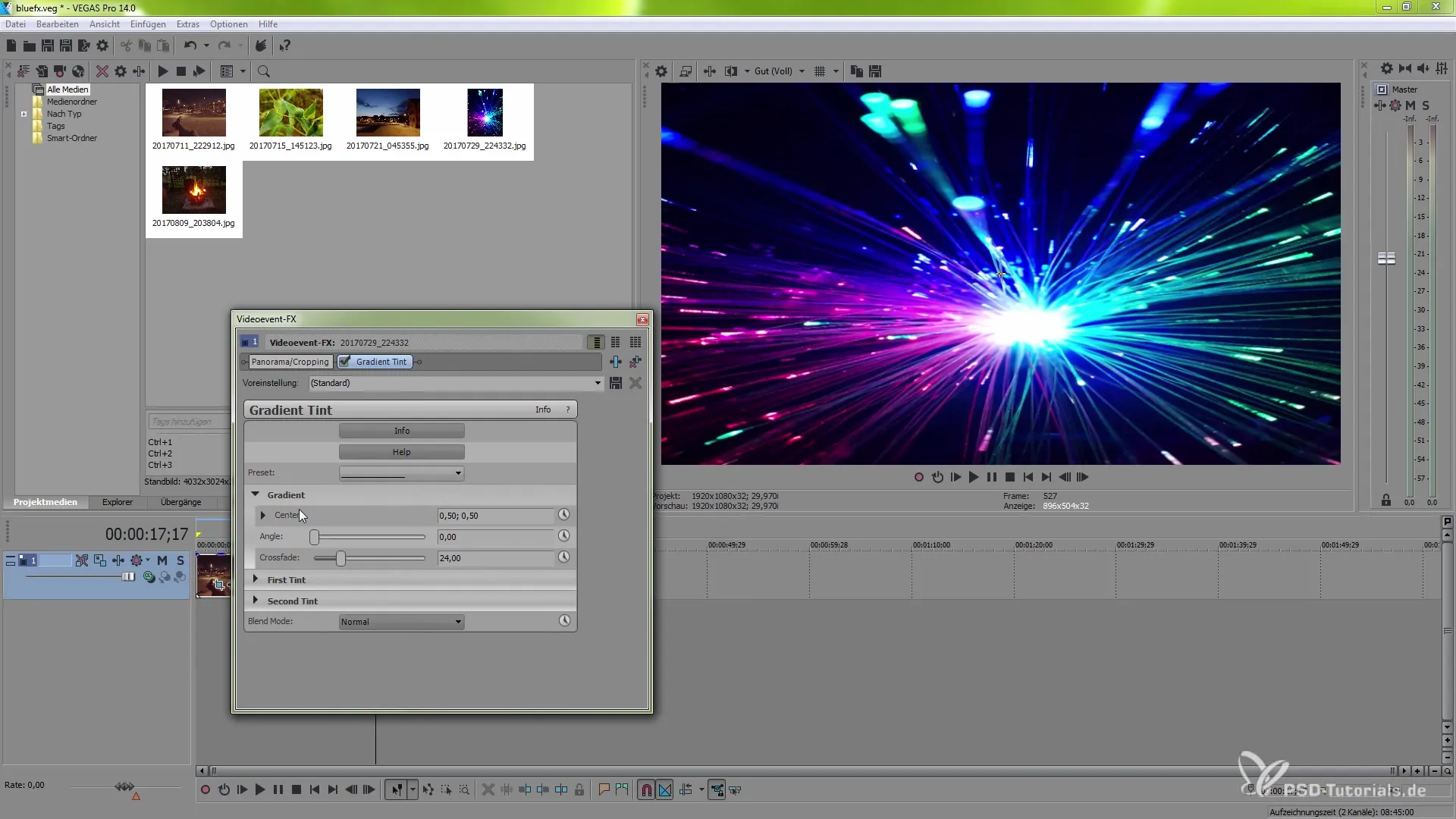
Bruke Spotlight-effekten
Avslutningsvis ser vi på Spotlight-effekten. Tillat deg selv å leke med størrelsen og posisjonen til spotlighten for å fremheve fokuserte områder i videoen din. Denne effekten er perfekt for scener der et spesifikt aspekt skal betones spesielt.
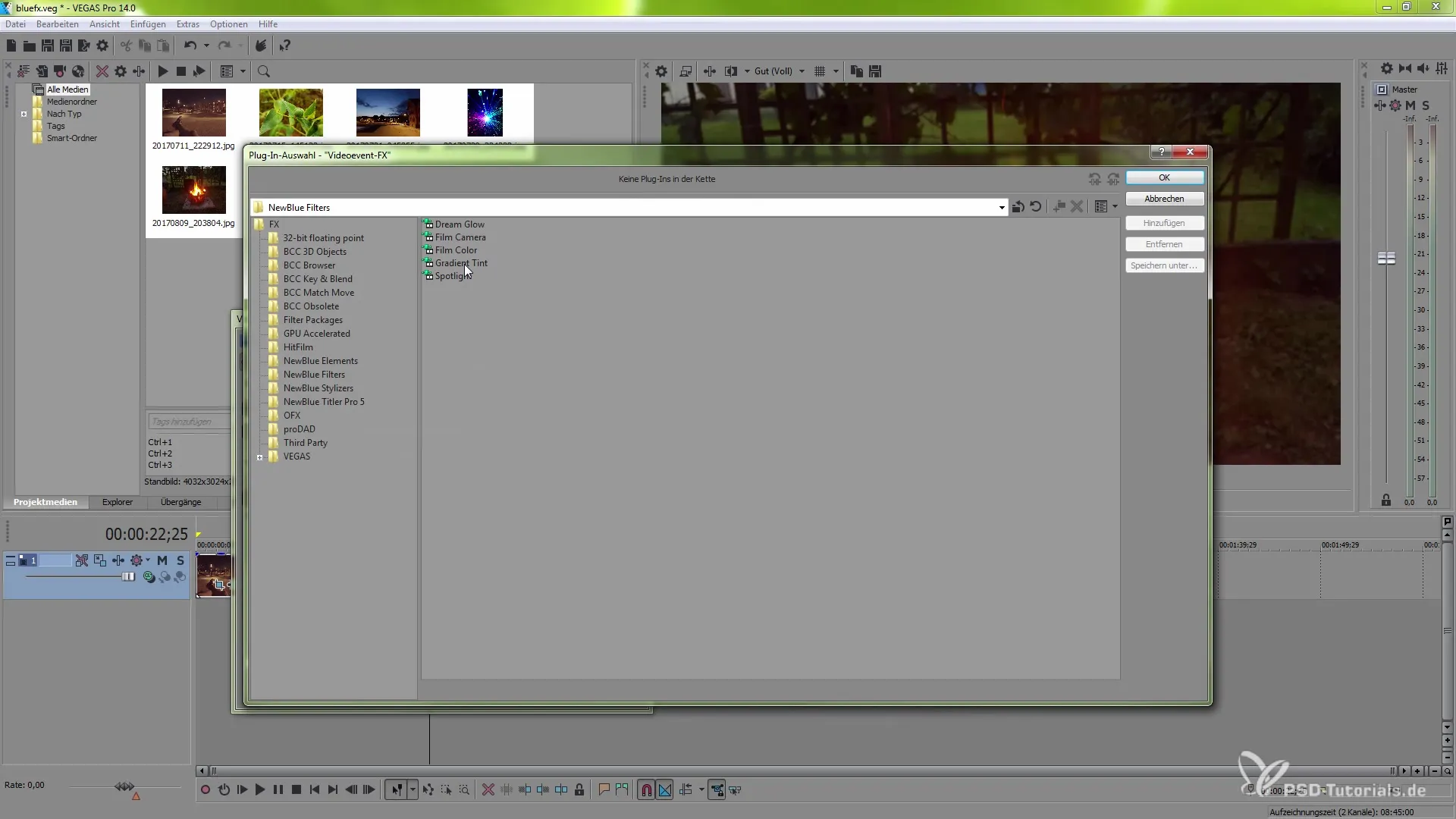
Eksperimentere med forhåndsinnstillinger og alternativer
Du kan prøve de eksisterende forhåndsinnstillingene for Spotlight-effekten for å utforske forskjellige muligheter. Husk at justering av bakgrunnsfargen og mykheten til effekten gir deg ytterligere kreative friheter.
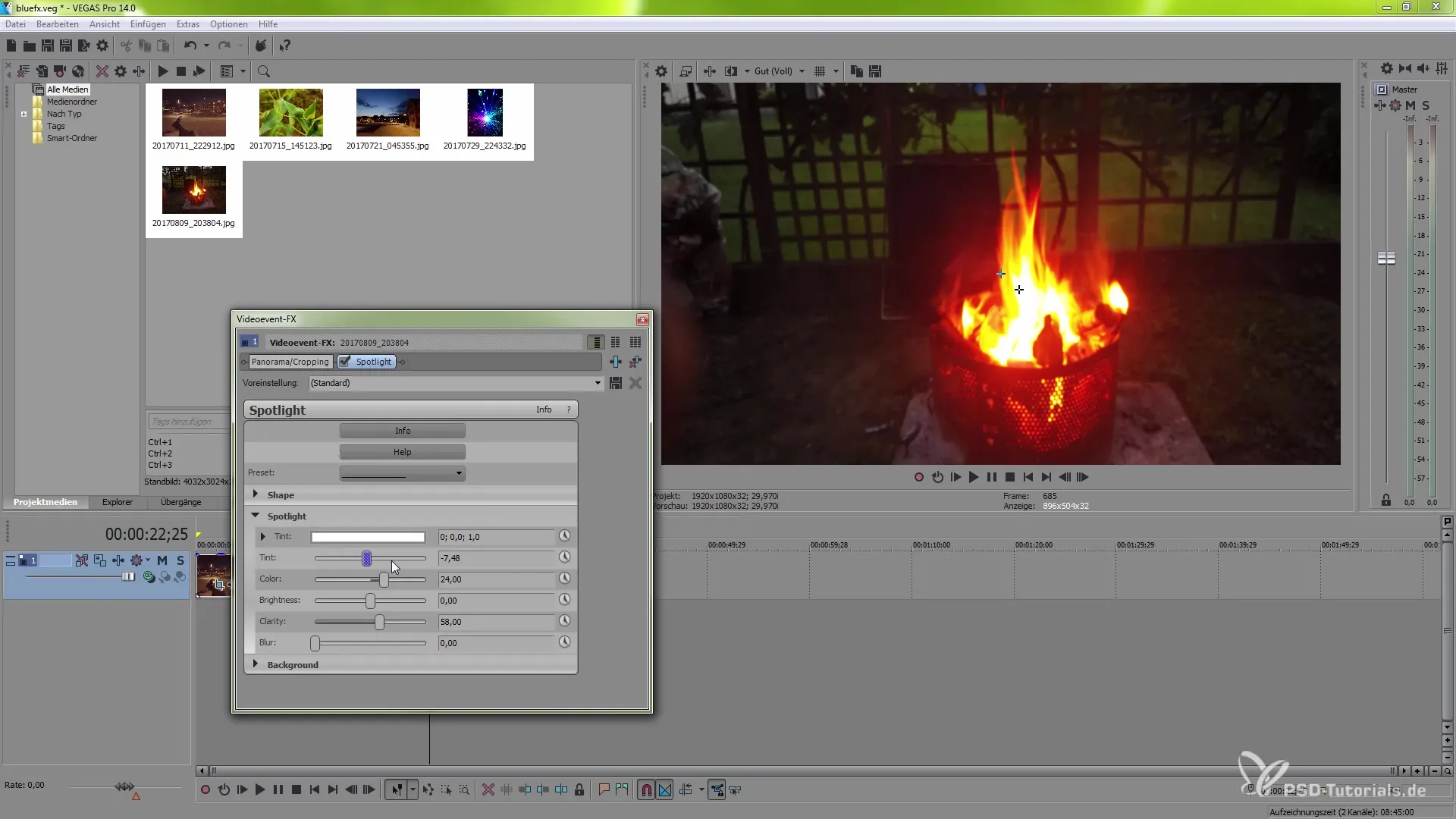
Oppsummering - Bruke NewBlueFX effektivt i VEGAS Pro 14
Med denne guiden har du fått en omfattende oversikt over de nye effektene fra NewBlueFX i VEGAS Pro 14. Muligheten til å velge forskjellige filtre, optimalisere innstillinger og kombinere dem kreativt åpner døren for imponerende videoresultater.
Vanlige spørsmål
Hvordan legger jeg til en effekt i VEGAS Pro 14?Klikk på event FX for å legge til filtre fra NewBlueFX-serien.
Er NewBlueFX-effektene ytelseseffektive?De fleste effektene er ytelseseffektive, men noen krever mer prosessorkraft.
Kan jeg bruke forhåndsinnstillinger?Ja, du kan velge fra forhåndsdefinerte innstillinger for å komme raskere til ønsket resultat.
Hvordan kan jeg animere effektene?Du kan bruke keyframes for å gjøre effektparametrene dynamiske i løpet av videoen.
Er det en måte å lage fargeoverganger på?Ja, Gradient Tint-effekten lar deg stille inn og kombinere forskjellige fargeoverganger.


